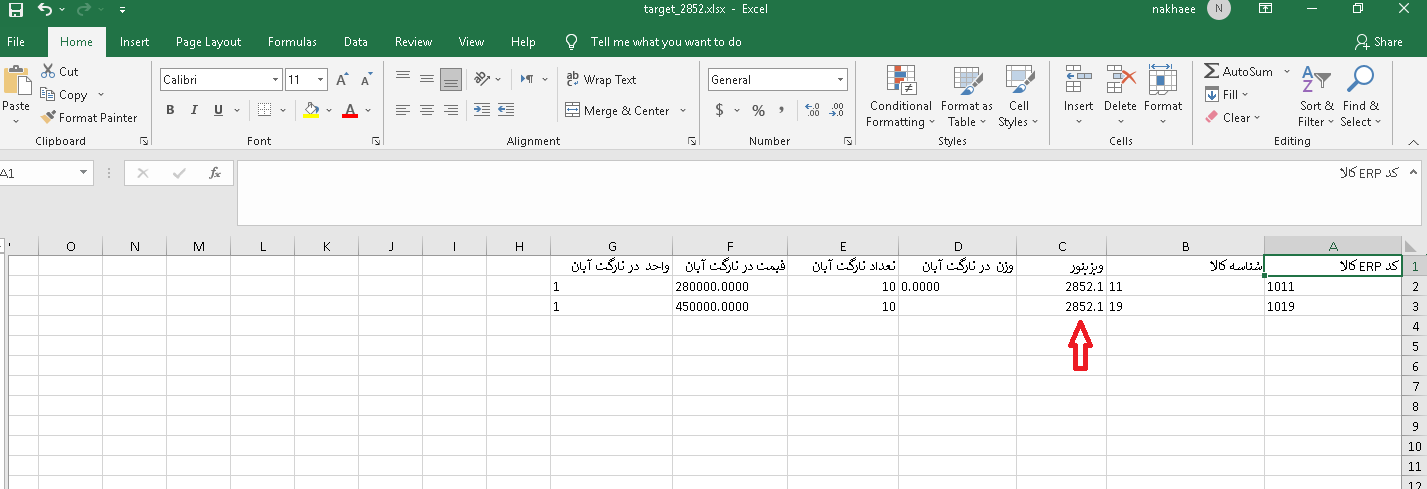...
نکته : میتوان سوپروایزر را انتخاب نکرد . و یا از برند و برچسب تنها یک کدام را انتخاب کرد.
6- توجه داشته باشید در حال باید فایل اکسل ، را متناسب با هدف تکمیل نمایید .
- در ستون ویزیتور باید نام کاربری
...
- ویزیتور ثبت شود نه نام ویزیتور . (میتوان در خروجی اکسلی که میدهد ستون نام ویزیتور را کلا حذف کرد چون در بارگذاری کاربرد ندارد)
- همچنین هر تعدادی از کالا که به عنوان تارگت ویزیتور مد نظر هست باید در ستون تعداد تارگت وارد
...
- شود که در تصویر زیر ، عدد 10 برای تعداد تارگت آبان ثبت شده :
- اگر تارگت وزنی مد نظر هست وزن هم در ستون ها ی مربوطه باید تکمیل گردد .
6-از منوی اصلی کاربر/ویزیتور را انتخاب کرده و از تارگت روی بارگذاری تارگت کلیک نمایید.
...
7-پس از ورود وارد صفحه مقابل می شوید. اطلاعات فیلدهای تارگت را مشابه عکس تکمیل نمایید.
فیلد تعداد تارگت ، ستون متناسب با آن یعنی تعداد تارگت در فایل اکسل انتخاب شود.
قیمت در تارگت هم متناسب با آن انتخاب شود .
واحد تارگت هم انتخاب شود .
8-برای انتخاب تعداد در تارگت و قیمت در تارگت برای هر ماه باید روی دکمه یک targetdetail انتخاب کنید کلیک نمایید. پس از کلیک صفحه مقابل نمایش داده می شود و تعداد و یا قیمت مورد نظر را انتخاب نمایید.
...
9-اطلاعات تکمیل شده و سپس روی ذخیره کلیک نمایید.
(ممکن است نیاز باشد تا مقدار پیش فرض مربوط به این موارد هم انتخاب شودو همان تعداد مد نظر به صورت پیش فرض وارد شود)
10- نتیجه عملیات بارگذاری تارگت ویزیتور در این صفحه نمایش داده می شود
...